Win7清理系统垃圾很慢该如何解决 Win7清理系统垃圾很慢该怎样解决
时间:2017-07-04 来源:互联网 浏览量:
今天给大家带来Win7清理系统垃圾很慢该如何解决,Win7清理系统垃圾很慢该怎样解决,让您轻松解决问题。
电脑使用时间久了很多用户都会觉的电脑很慢,需要清理系统垃圾,但是在清理垃圾的过程中感觉非常慢,该如何解决呢?下面小编给大家分享关于win7清理系统垃圾很慢该怎么办的解决方案,需要的朋友参考下许多用户经常会定时清理文件,但是有用户反应在清理文件的时候,速度很慢,需要等待较长的时间,不知道要怎么解决此问题。下面小编就教大家win7系统清理电脑垃圾很慢如何解决。
1.在win7系统的桌面找到计算机图标右键鼠标选择“管理”选项
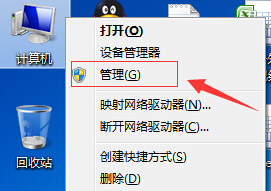
2.在弹出来的窗口中,在左侧的栏目中按顺序点击“服务和应用程序”“服务”,在右侧的栏目中找到“Application Experience”和“Program Compatibility Assistant Service”这两个选项。
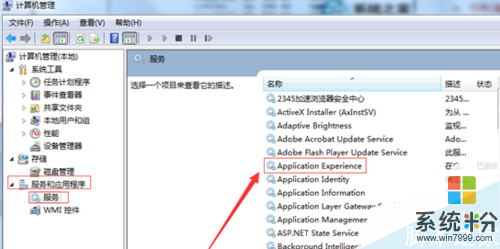
3.分别双击打开“Application Experience”和“Program Compatibility Assistant Service”这两个选项,在弹出来的窗口中找到启动类型默认设置改成“自动”,再点击确定。
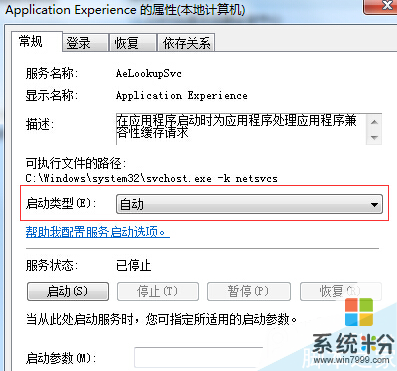
以上步骤就是小编给大家分享的Win7清理系统垃圾很慢该怎么办的全部叙述,希望对大家有所帮助。
以上就是Win7清理系统垃圾很慢该如何解决,Win7清理系统垃圾很慢该怎样解决教程,希望本文中能帮您解决问题。
我要分享:
Win7系统教程推荐
- 1 win7原版密钥 win7正版永久激活密钥激活步骤
- 2 win7屏幕密码 Win7设置开机锁屏密码的方法
- 3 win7 文件共享设置 Win7如何局域网共享文件
- 4鼠标左键变右键右键无法使用window7怎么办 鼠标左键变右键解决方法
- 5win7电脑前置耳机没声音怎么设置 win7前面板耳机没声音处理方法
- 6win7如何建立共享文件 Win7如何共享文件到其他设备
- 7win7屏幕录制快捷键 Win7自带的屏幕录制功能怎么使用
- 8w7系统搜索不到蓝牙设备 电脑蓝牙搜索不到其他设备
- 9电脑桌面上没有我的电脑图标怎么办 win7桌面图标不见了怎么恢复
- 10win7怎么调出wifi连接 Win7连接WiFi失败怎么办
Win7系统热门教程
- 1 为win7电脑创造更美开机图像的方法是什么? 为win7电脑创造更美开机图像的步骤是什么?
- 2 Win7系统用户选择MSE的切身好处
- 3 win7 64位旗舰版语言栏消失该如何找回 win7 64位旗舰版语言栏消失找回的方法
- 4win7电脑文件损坏怎么修复|win7文件损坏的修复方法
- 5win7旗舰版系统多大|win7旗舰版需要多大空间
- 6怎么在win7旗舰版电脑中查看已连接过的WiFi热点? 在win7旗舰版电脑中查看已连接过的WiFi热点的方法
- 7win7怎样隐藏、显示隐藏文件夹。 win7隐藏、显示隐藏文件夹的方法。
- 8请问如何设置win7一键关闭所有程序 求一键关闭Win7系统运行程序的方法
- 9win7中如何让垃圾文件不进回收站直接删除 win7中让垃圾文件不进回收站直接删除的方法
- 10Win7 纯净版系统分区或卷的正确格式化方式
最新Win7教程
- 1 win7系统电脑开机黑屏 Windows7开机黑屏怎么办
- 2 win7系统无线网卡搜索不到无线网络 Win7电脑无线信号消失怎么办
- 3 win7原版密钥 win7正版永久激活密钥激活步骤
- 4win7屏幕密码 Win7设置开机锁屏密码的方法
- 5win7怎么硬盘分区 win7系统下如何对硬盘进行分区划分
- 6win7 文件共享设置 Win7如何局域网共享文件
- 7鼠标左键变右键右键无法使用window7怎么办 鼠标左键变右键解决方法
- 8windows7加密绿色 Windows7如何取消加密文件的绿色图标显示
- 9windows7操作特点 Windows 7的特点有哪些
- 10win7桌面东西都没有了 桌面文件丢失了怎么办
